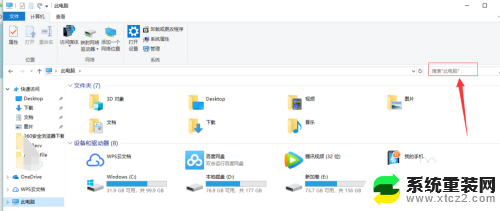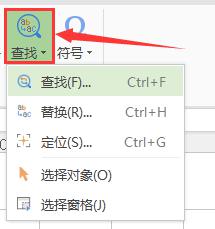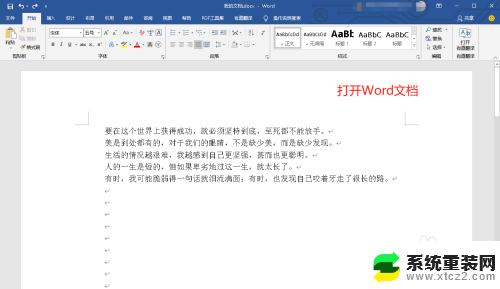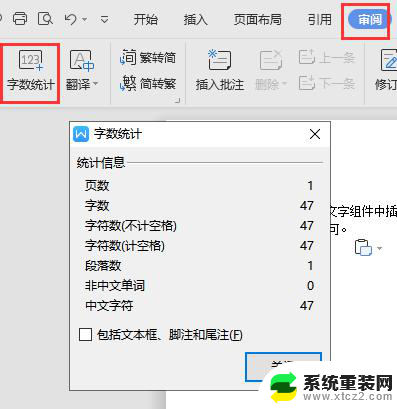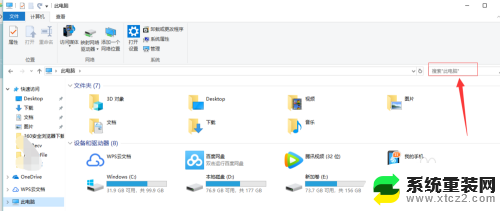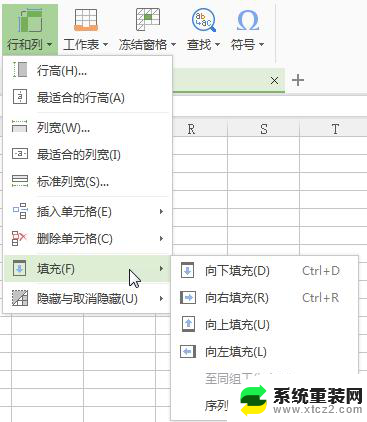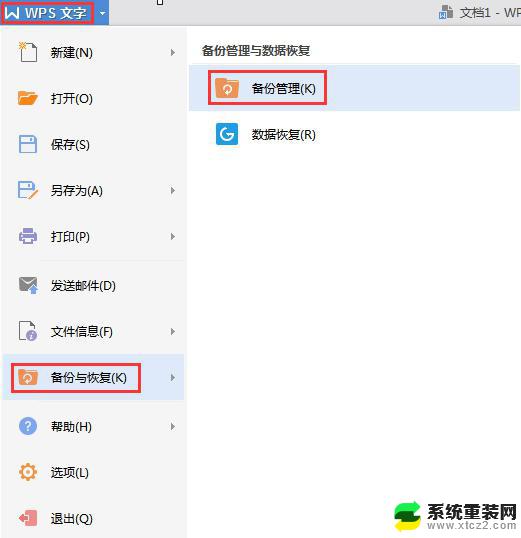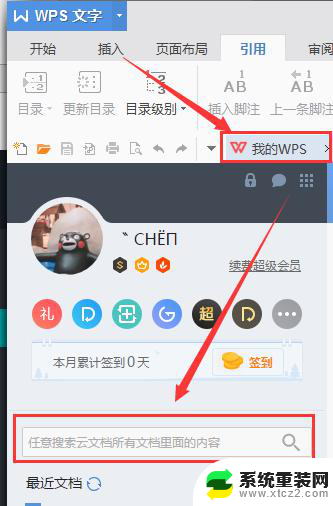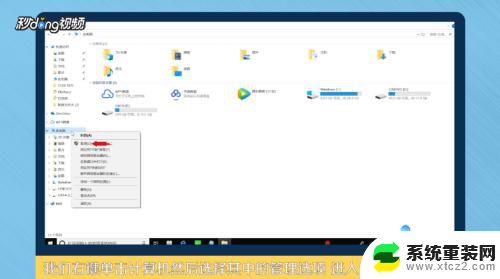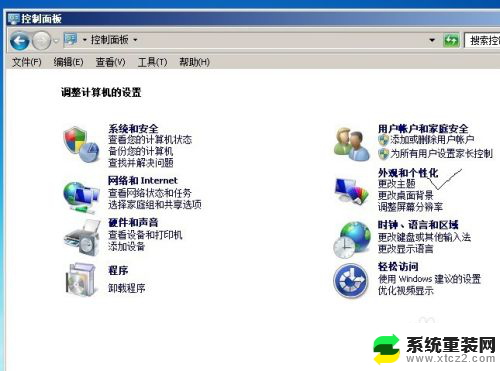Word文档搜索功能在哪里?快速找到搜索功能的方法!
word文档搜索功能在哪里,随着科技的不断发展,我们生活中的许多事物也在不断更新和改变,对于我们来说,使用电脑已经成为日常生活中必不可少的一部分。而在电脑使用过程中,我们常常需要查找和搜索各种文档和资料。Word文档中的搜索功能又在哪里呢?Word作为一款功能强大的文字处理软件,自然也提供了便捷的搜索功能,帮助我们快速找到需要的内容,提高工作效率。接下来我们就来一起探索一下Word文档中的搜索功能吧!
方法如下:
1.打开需要查找内容的word文档。
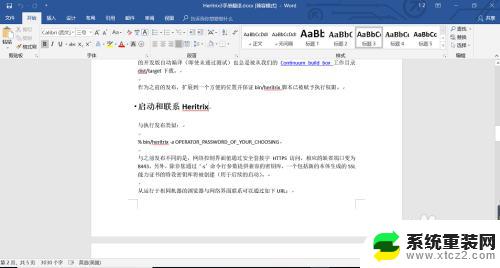
2.word文档被打开时是处于开始菜单栏的,在开始菜单栏状态下点击右上角的“查找”。

3.之后在文档左侧会弹出一个导航,在输入框中输入想要查找的内容。就会在导航下面显示该文档中所有出现查找内容的地方,同时在文档中会黄色高亮显示。
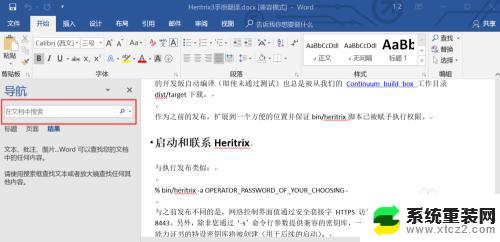
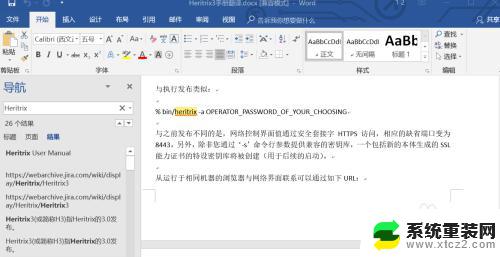
4.如果想要更换查找内容,则只需要点击输入框后方的×即可清空输入框。然后重新输入想要查找的内容。如果不想查找了,则点击导航后方的×即可立即关闭查找导航。
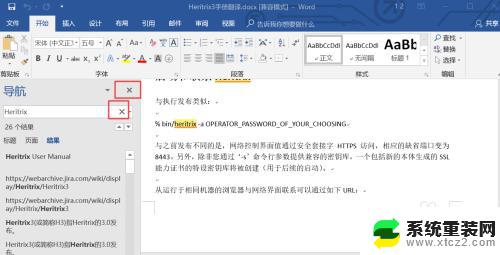
以上就是Word文档搜索功能在哪里的全部内容,如果你遇到这种情况,你可以按照这篇文章所述的步骤来解决问题,非常简单快速。